제목 : 빠른 백업(?)도 Isoo Backup에 적용하여 보았습니다..
왕초보Isoo Backup 으로 윈도우에서 백업,복원을 진행시에 안전을 위해서 여러 설정 단계를 거치고 있습니다..
이런 귀찮은 설정 단계를 거치지 않고 자동 백업을 할수 있는 기능을 Isoo Backup 자체에서 지원을 하고 있어서 사용기를 썼었습니다
이때 Isoo Backup 자체에는 없지만 복원도 여러 설정 단계를 거치지 않게 꼼수로 빠른 복원이라는 방법을 활용을 했습니다
Isoo Backup의 자동 백업의 경우 윈도우에서 백업후 컴퓨터를 재부팅 합니다...수동으로 진행시에는 컴퓨터 재부팅 옵션을 제거하면 재부팅을
하지 않아서 좋은데 자동 백업에서는 설정에 대해서 몰라서 인지 재부팅이 되어서 조금 귀찮은 점이 있습니다
이렇게 자동 백업에서 재부팅이 되고..저의 경우 지인분들께 윈도우에서 바로 백업을 하는것을 권하지 않고..PE로 부팅해서 백업을 하는것을
권하고 있습니다.
윈도우에서 백업시 기다리는 동안 다른것을 클릭하시는 초보분이 있으셔서..조금 귀찮더라도 아예 PE에서 백업을 권합니다
그래서..Isoo Backup에서도 빠른 복원처럼 컴퓨터 재부팅후 Isoo Backup 리눅스에서 바로 백업을 하는 방식을 하여 보았습니다
윈도우에서 자동 백업후 재부팅을 하는데 이왕 재부팅하는것 재부팅후 백업을 해보자 생각에 진행을 하여 본것입니다
빠른 백업이라고 이름을 붙이기는 하였지만 실제는 재부팅을 하고 리눅스로 부팅후 백업이 진행이 되기 때문에 빠른 실행은 아닙니다..
빠른 복원과 같이 설정 단계 없이 재부팅후 바로 백업을 진행하기 때문에..빠른 백업이라고 이름을 붙인것 뿐입니다
Isoo Backup를 활용해서 사용하는 경우 핫키메뉴, 백업,복원,숨김파티션 만든후 백업 등 4가지 작업에 따른 배경화면이 각가 필요해서 테마는
아래 4가지로 설정을 하였습니다
style.txt 핫키메뉴의 화면 테마 파일 입니다
stemp_B.txt 백업시 보여주는 화면의 테마 파일입니다
stemp_R.txt 복원시 보여주는 화면의 테마 파일입니다
stemp.txt 숨김파티션을 만들고 백업을 하는 경우의 화면 테마 파일입니다
Isoo Backup에서 윈도우에서 백업하는 기능이 있고..자체에서 자동 백업 기능이 있어서 빠른 백업(?)이 의미가 없을수도 있습니다
이렇게 활용을 할수도 있구나하는 정도로 보아주십시요
1. Isoo Backup 자체이 있는 자동 백업 기능을 활용하는 경우입니다...백업을 컴퓨터가 재부팅이 됩니다.
정식 버전을 구입해서 사용하시는 분들을 증분백업을 사용하실수가 있습니다..그렇지 않은 경우 백업이 되지 않기 때문에 ini을 수정후 읽기 속성으로
해야 하는 불편이 있습니다..저는 정식 버전 사용을 추천하고 있습니다.
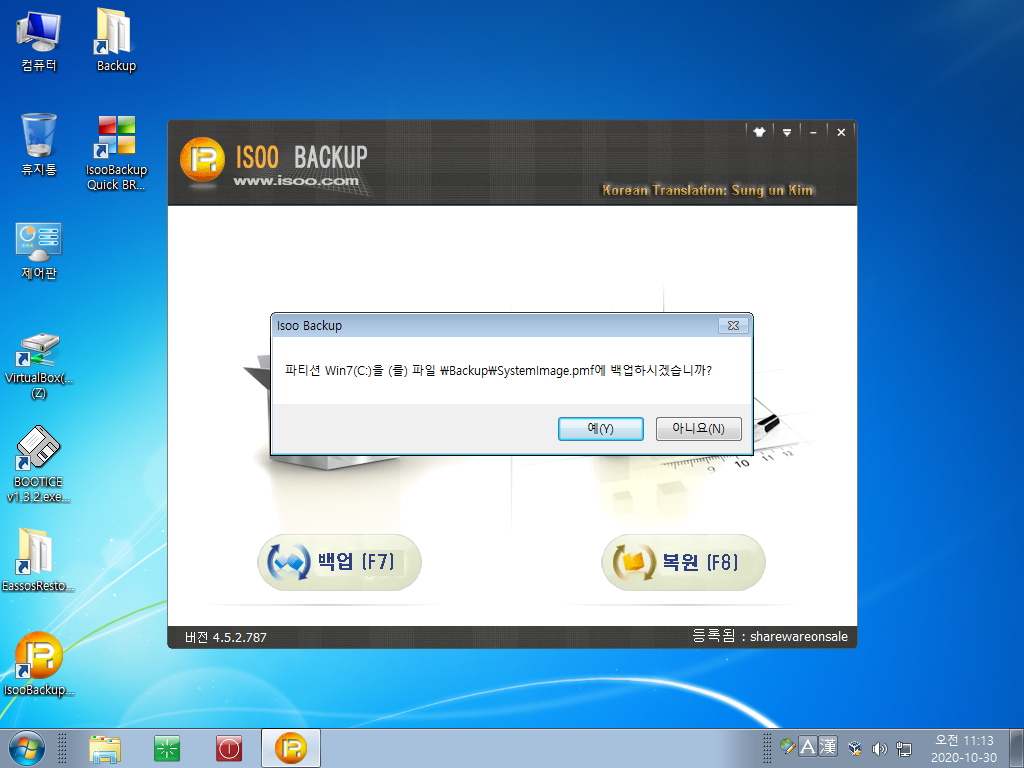
2. 핫키메뉴, 백업,복원, 숨김파티션 만든후 백업의 경우에 따라서 배경화면에 설명이 필요해서 다른 테마를 사용합니다.
원래의 logo.png 파일은 실제 사용되지 않는 파일입니다...빠른 백업일때 리눅스에서 자동으로 설치하는 파일입니다..
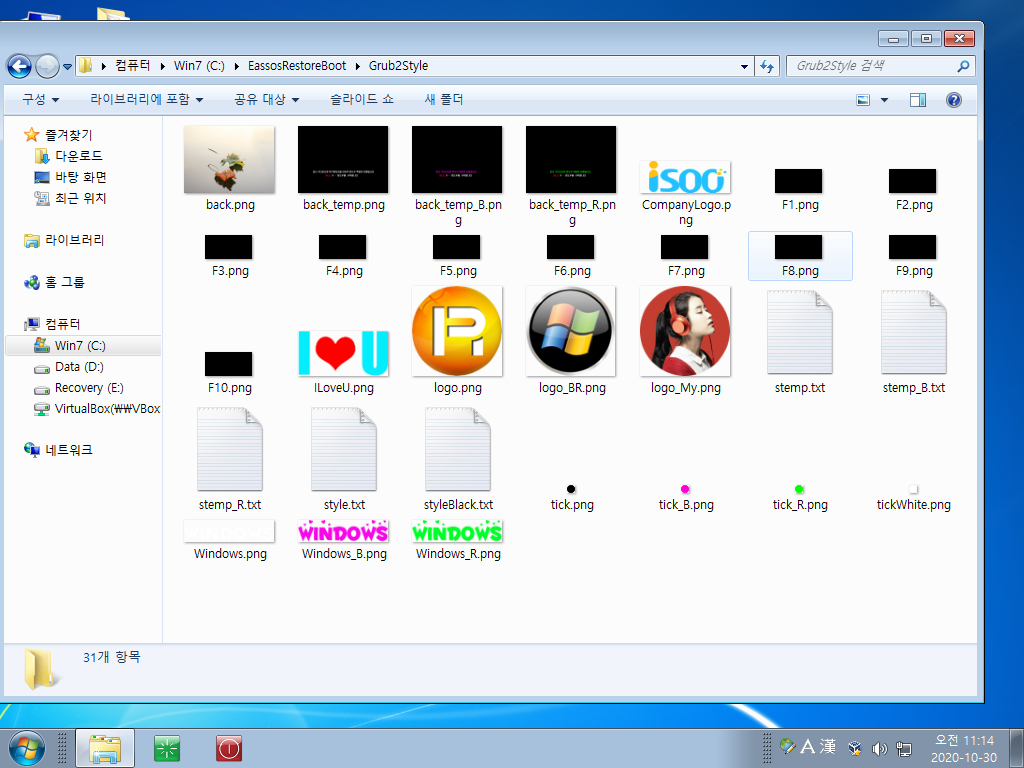
3. 윈도우에서 복원과 숨김파티션 만들고 백업할때 챙긴 cmdfile.txt 파일을 활용을 하였습니다..
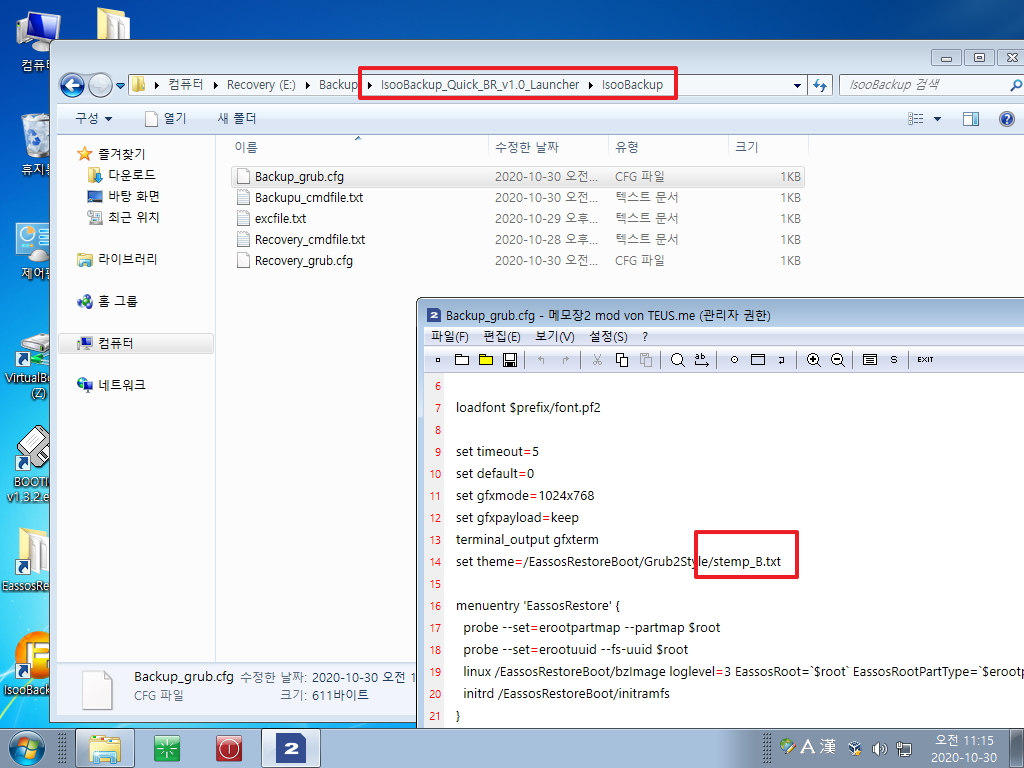
4. 이 프로그램은 백업,복원에 따라서 위의 사진이 있던 파일중에서 필요한 파일을 복사해주고 컴퓨터를 재부팅하는 역활만 합니다..
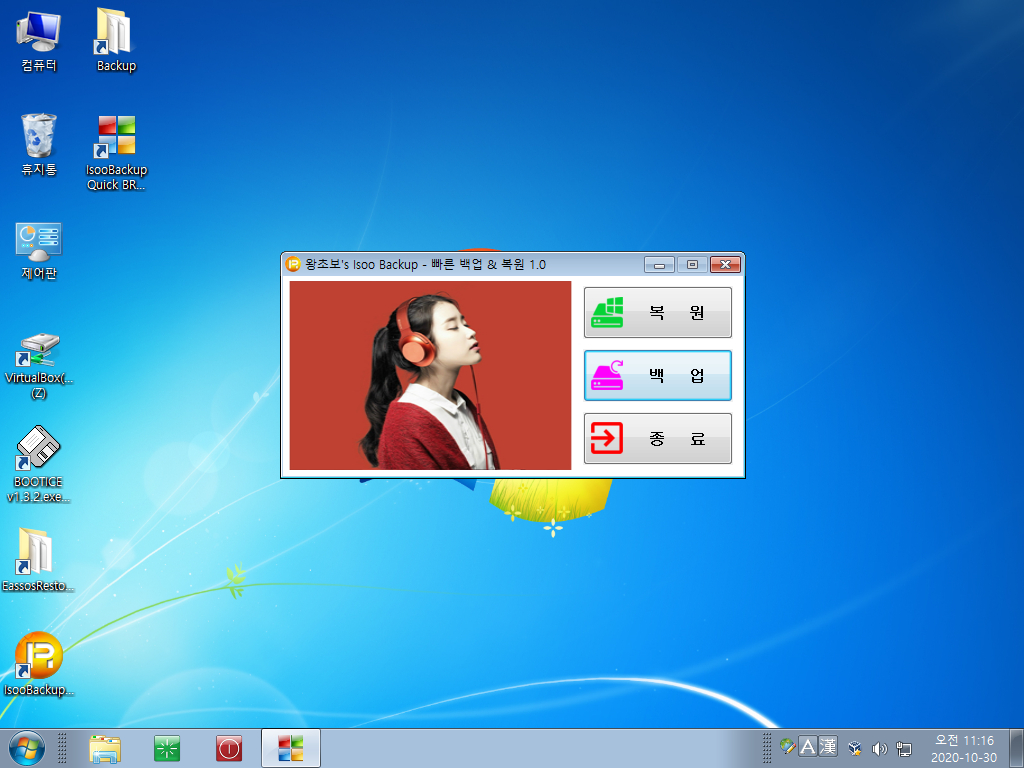
5. 백업 메세지입니다..이미 cmdfile.txt에 설정이 되어 있어서 메세지에서는 복잡하지 않게 설정에 대한 내용은 보여주지 않고 그냥 백업 안내만 하고
있습니다.
이렇게 빠른 백업을 사용하는 경우 ini에서 전체백업 옵션으로 하지 않아도 리눅스에서 백업이 잘됩니다.
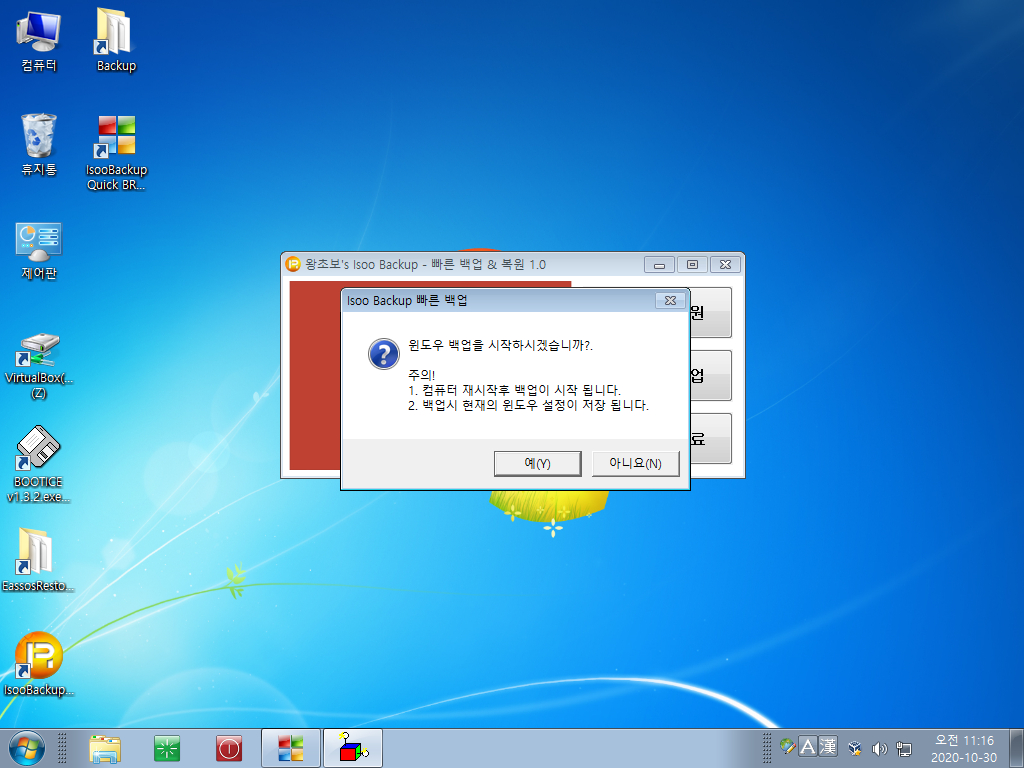
6. 재부팅후 백업용 배경화면을 보여주고 있습니다....이렇게 안내글이 필요해서 4가지 테마가 사용되고 있습니다..저의 경우 백업은 주로 보라색으로
표현을 해서 윈도우 글자와 점, 안내글도 보라색으로 하였습니다... 취소하고 윈도우로 부팅을 하고 싶은 경우 "R"을 클릭하면 됩니다
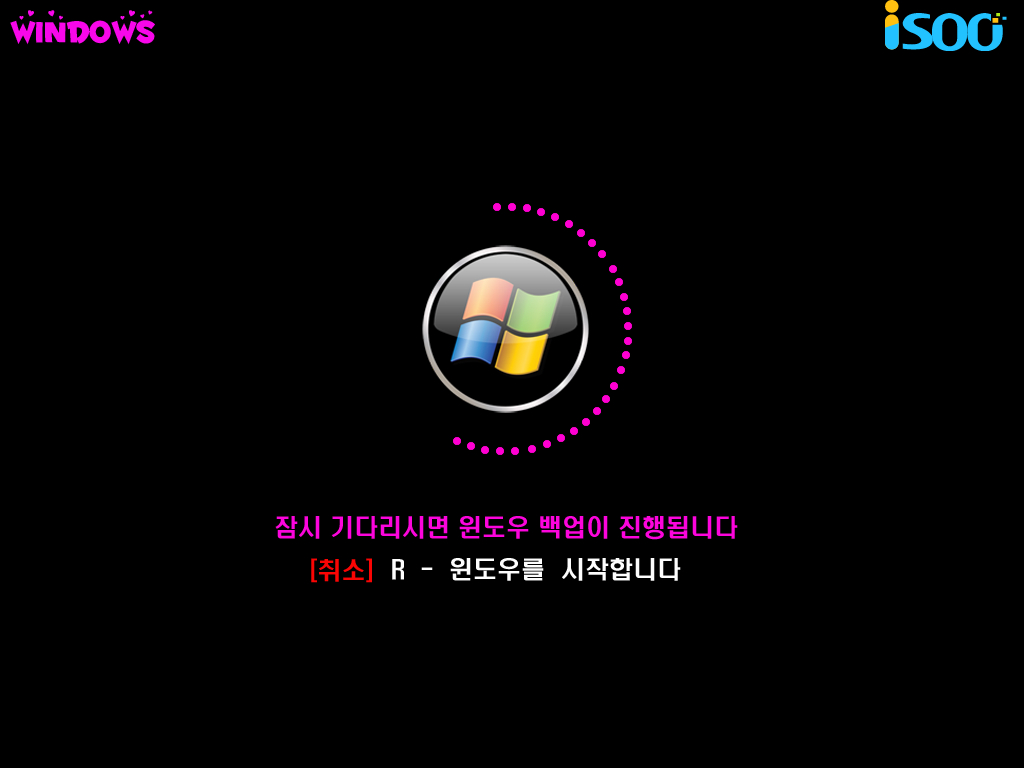
7. 정식 버전이 아니지만 리눅스에서 자동 백업이 바로 진행이 됩니다.. 맨 처음에..cmdfile.txt 등 필요한 파일을 구하거나..테마등 기본 설정을 하는것이
필요합니다만..이렇게 바로 백업이 되어서 사용하기에 편한점도 있습니다
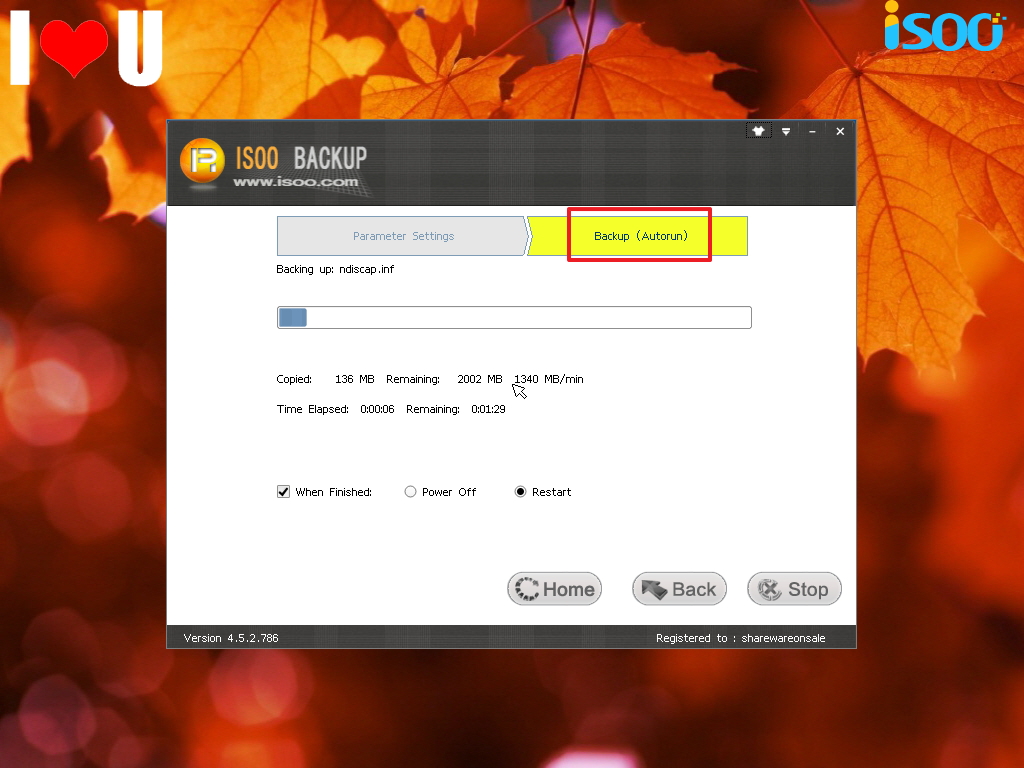
8. 빠른 복원을 하여 보겠습니다..

9. 복원은 초록색으로 표시를 하였습니다..
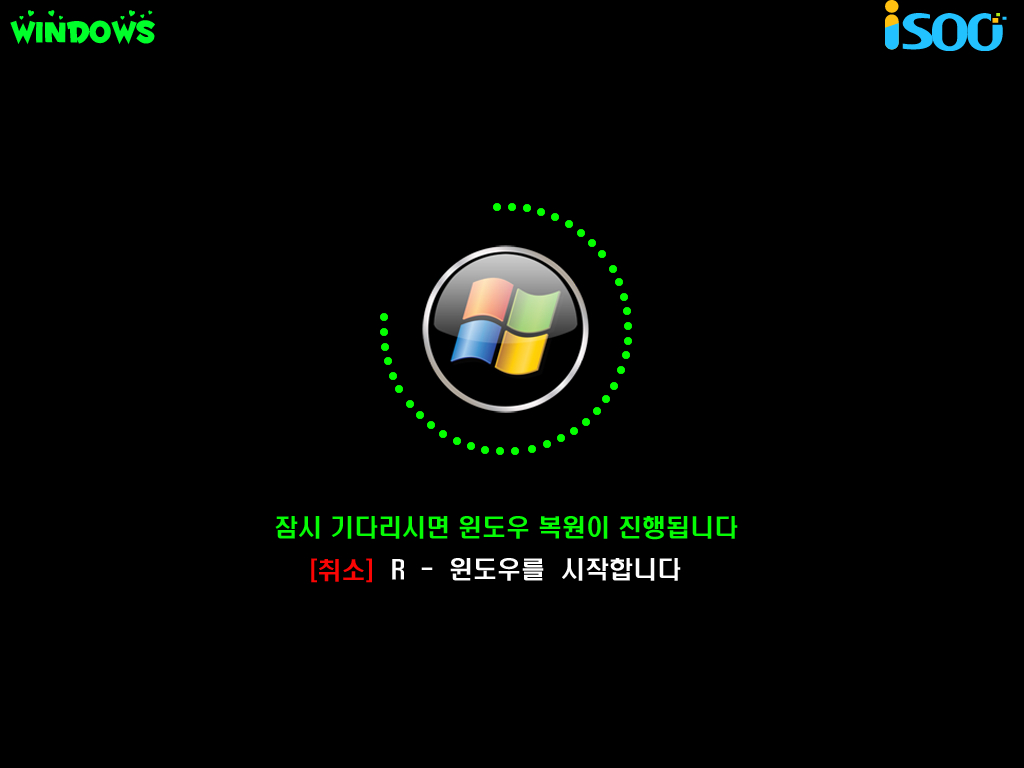
10. 리눅스에서 바로 복원이 되고 있습니다..
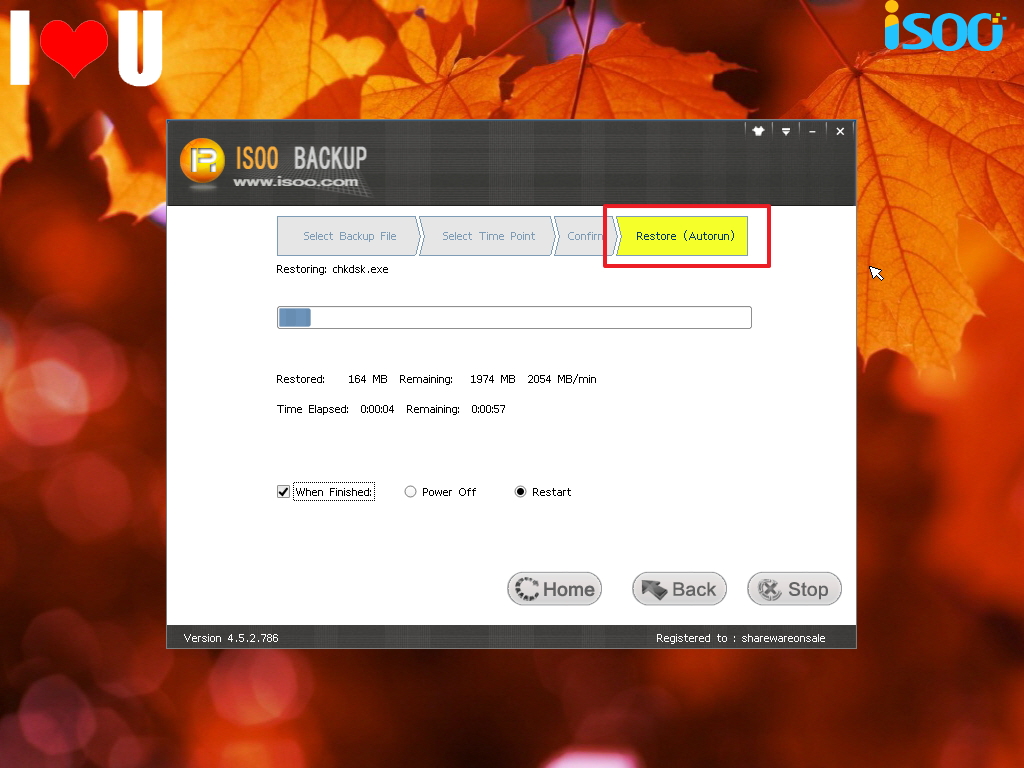
11. 핫키 메뉴입니다...왼쪽 위 이미지와 가운데 검정 점은 배경화면에 따라서 핫키 설정후 추가파일 설정 cmd에서 설정해주고 있습니다

12. 핫키메뉴에서는 cmdpe로 부팅을 해서 한글버전이 사용되고 있습니다..
가운데 아이유 사진이 있는 배경사진입니다...프로그램이 가운데 차지하고 있어서 I love you isoo가 되어 버렸네요..
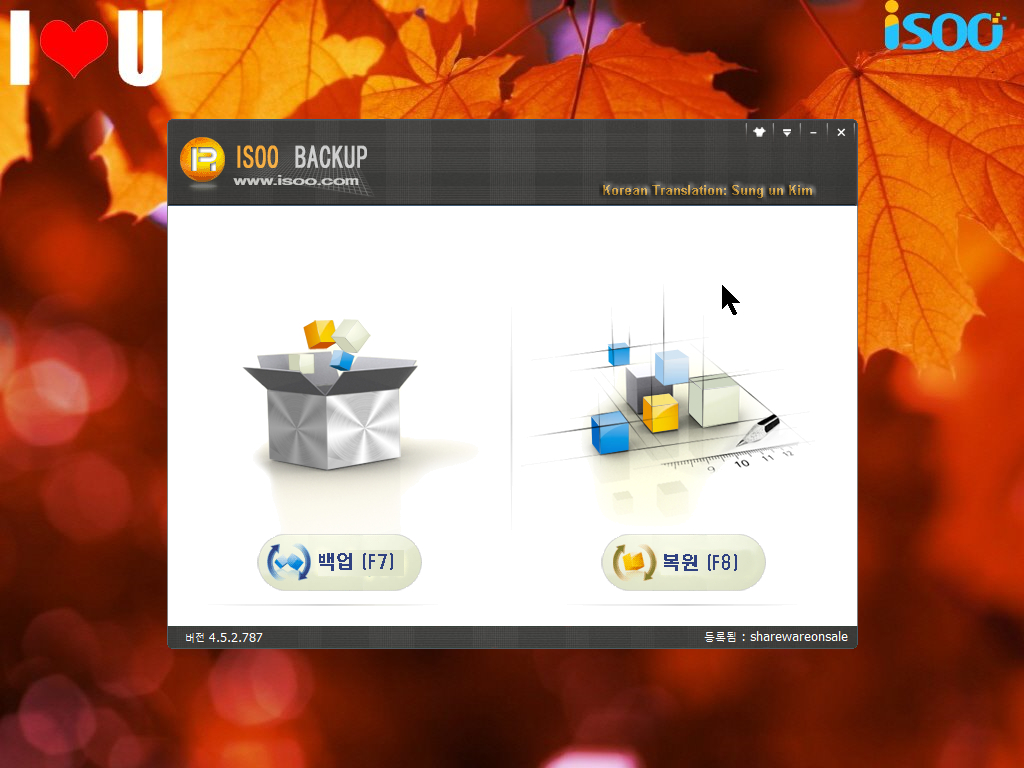
13. Isoo Backup 자체에서 숨김파티션을 만들고 백업하는 경우 사용되는 테마입니다.빠른 백업,복원이 아니어서 구분을 위해 흰색만 사용하였습니다 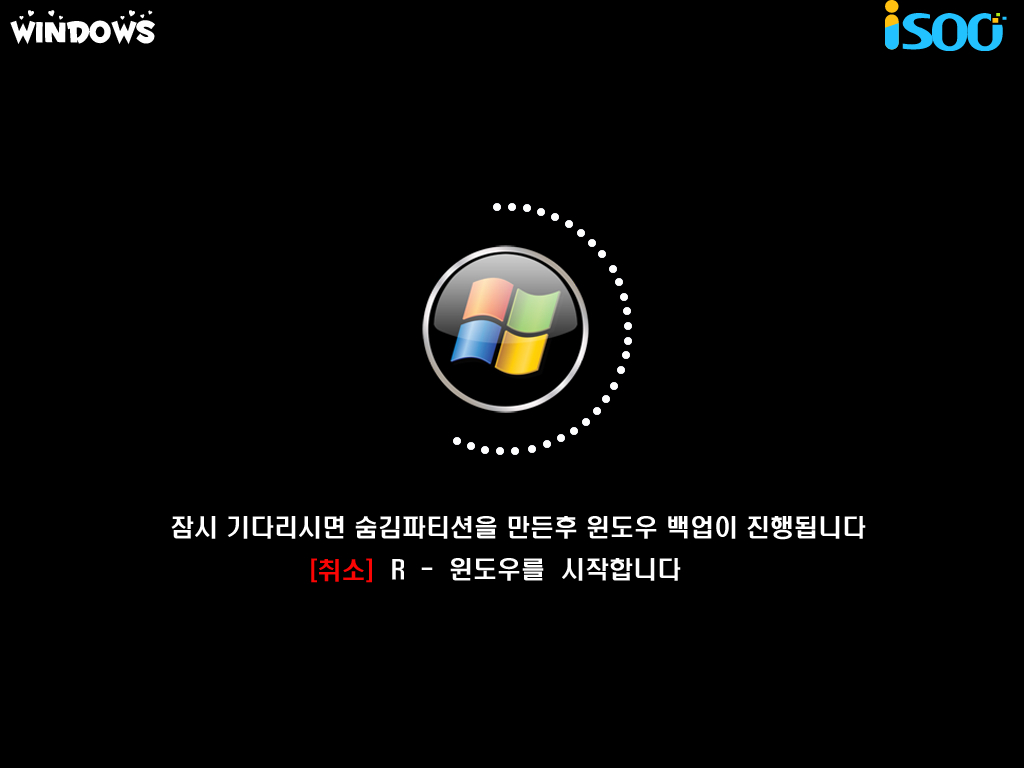
14. 백업, 복원시 취소 "R"로 윈도우로 다시 부팅시 grub.cfg 복원을 위해서 vbs 파일을 넣어 놓았습니다
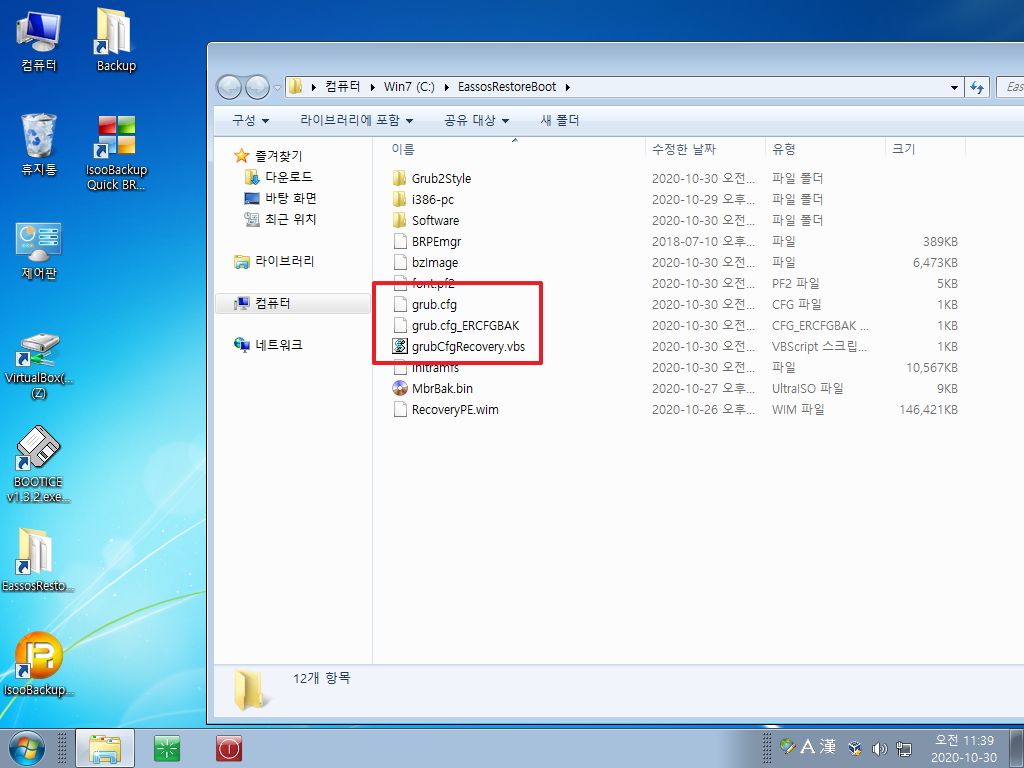
15. gurb.cfg 복원과 필요없어진 cmdfile.txt 파일 삭제기능만 있습니다..윈도우 부팅시에 자동실행을 하려고 했습니다만 "R" 키를 사용하는 경우가
거의 없는 상태에서 이렇게 수동으로 진행을 하였습니다
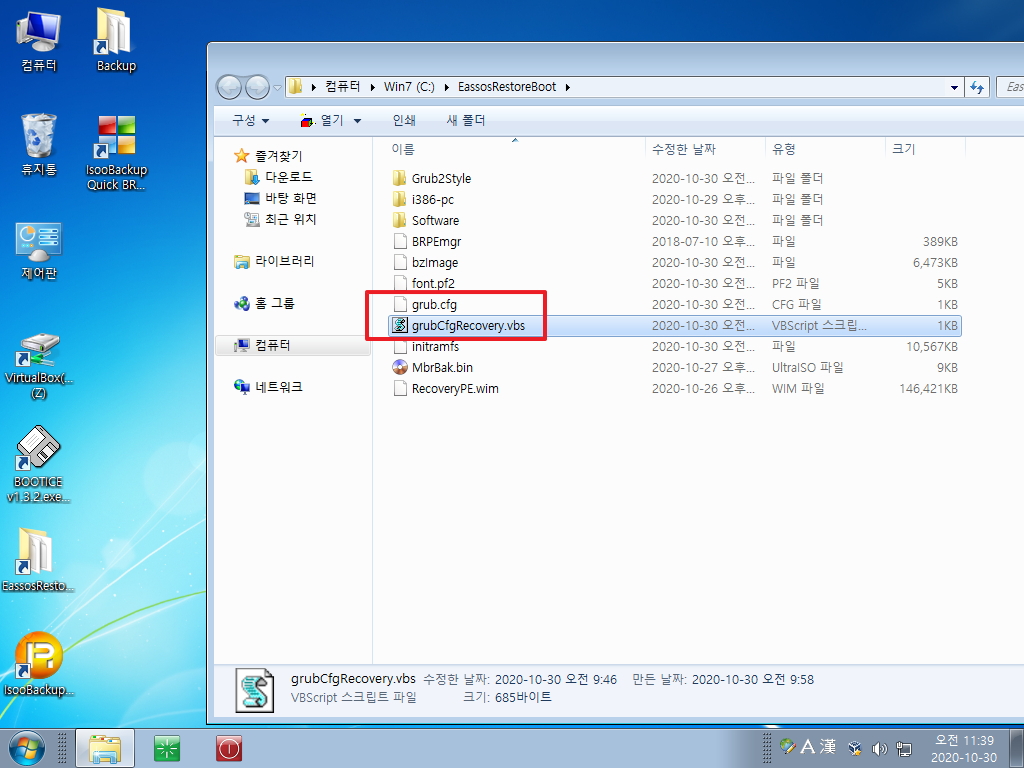
16. Isoo Backup에서 핫키 설정후 추가 설정은 아래 cmd에서 진행을 합니다...배경사진 변경도 여기에서 하고 있습니다
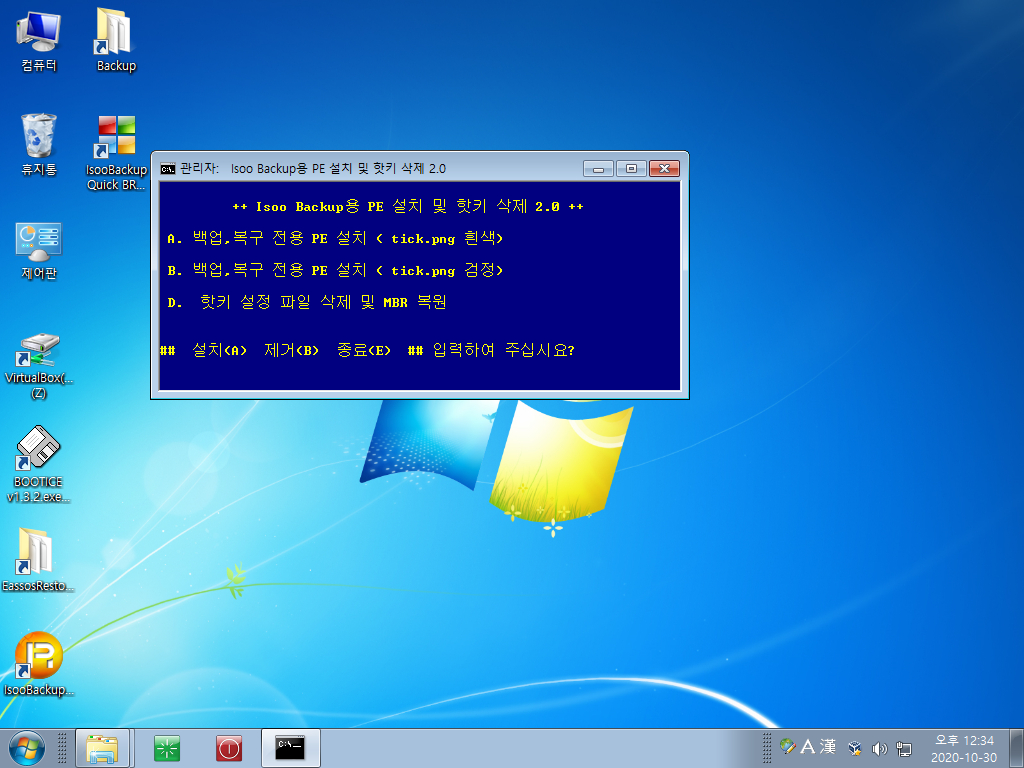
17. 배경화면에 맞추어서 ILoveU.png, tick.png 파일이 다른색으로 설정이 됩니다

18. 마무리
개인적으로 Isoo Backup 프로그램이 고맙기만 합니다..
다른 백업 프로그램과 다르게...복구시스템을 이쁘게 꾸밀수 있도록 grub2를 사용하고 있어서..기존 테마파일을 이용해서 충분히 내가 원하는 사진들로
꾸밀수 있기 때문입니다
한글버전이 없어서 고마운 고수님께서 한글화를 해주시지 않은다면 영문 버전을 사용해야 하는 조금 불편한점이 있다는 아쉬움도 있기는 합니다
벌써 점심시간이네요..
즐거운 시간 도시길 바랍니다
댓글 [16]
21퍼
- 2020.10.30
- 17:31:59
재밌어 보이세요~
저는 이번에 제꺼 새로 설치한후에 써먹어 볼려구요 ^^
왕초보님의 이수백업 리뷰등의 정보가 큰 힘이 됩니다
감사합니다.

고생하셨습니다.